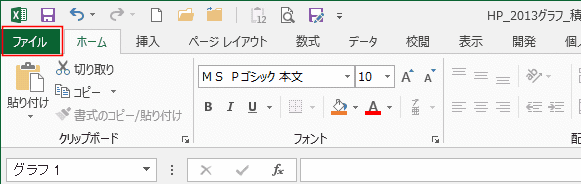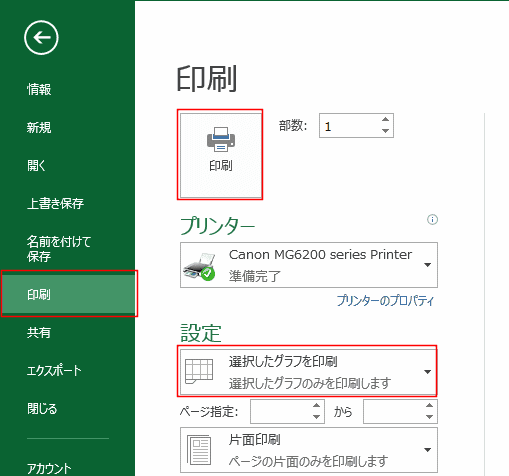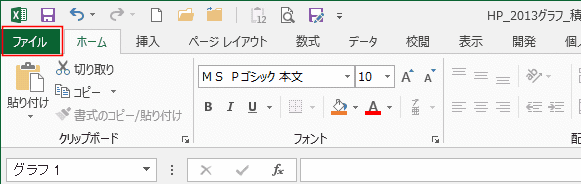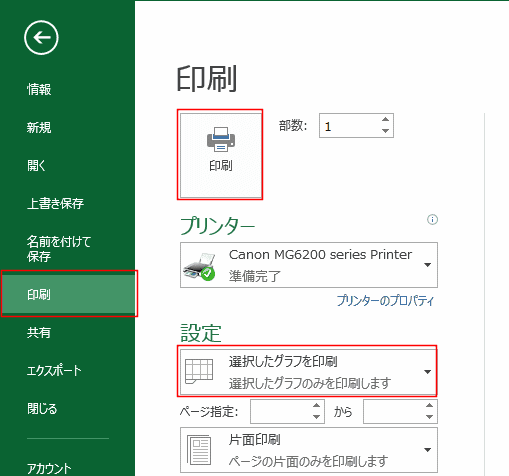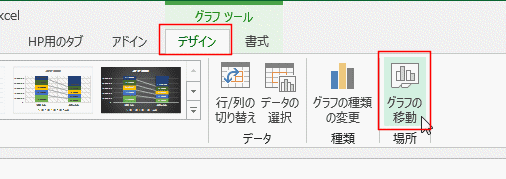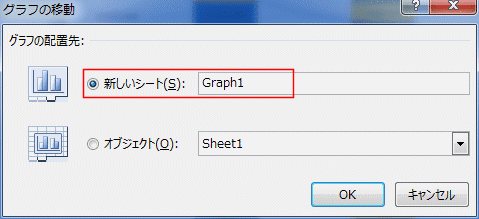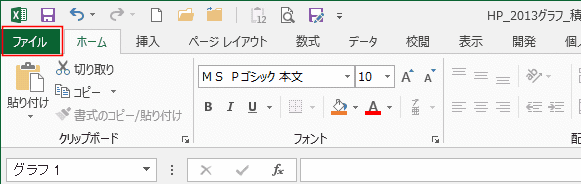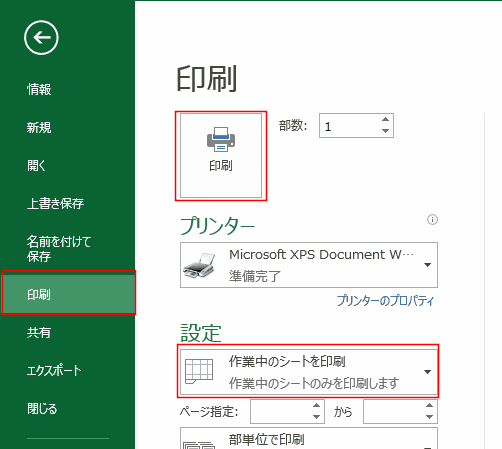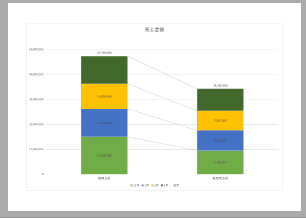-
よねさんのExcelとWordの使い方 »
-
エクセル2013基本講座:目次 »
-
グラフの使い方 »
-
シート上のグラフだけを印刷したい
- ここではシートにデータリストと一緒に配置されているグラフを印刷する方法と、グラフシートへグラフを移動して印刷する方法を説明しています。
- 普通にグラフを作成すると、シートにグラフが作成されます。
シートにはデータリストとグラフが存在しますが、グラフだけを印刷したいときの手順です。
- 印刷したいグラフを選択します。

- [ファイル]タブをクリックします。
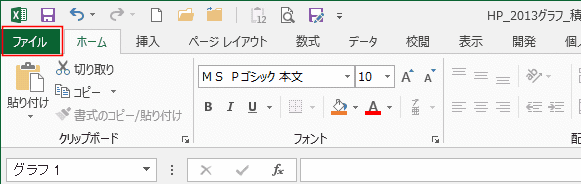
- 表示されたバックステージビューで、[印刷]を選択します。
設定で「選択したグラフを印刷(選択したグラフのみを印刷します)」になっているのを確認します。
[印刷]ボタンをクリックします。
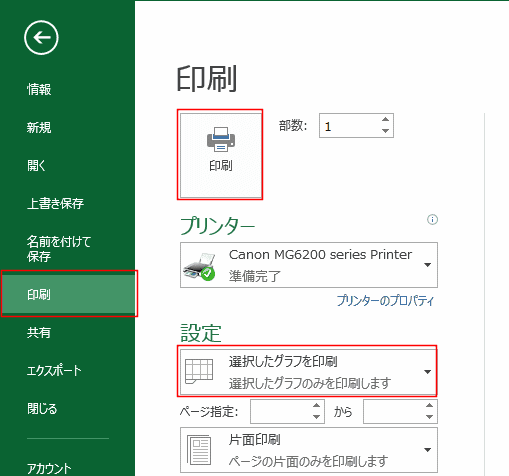
- グラフのみが印刷されました。

- グラフをグラフシートに移動する方法も合わせて書いておきます。
- グラフを選択します。
- グラフツールの[デザイン]タブを選択して、[グラフの移動]を実行します。
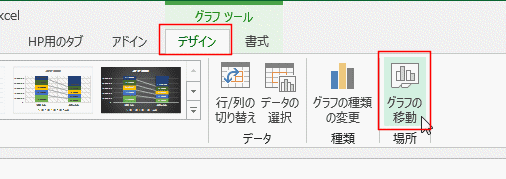
- 「新しいシート」にチェックを入れます。
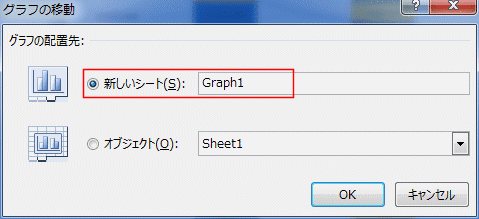
- グラフシートにグラフが移動しました。

- グラフシートのグラフを印刷してみます。
- グラフシートを選択します。(グラフシートをアクティブにします。)
- [ファイル]タブをクリックします。
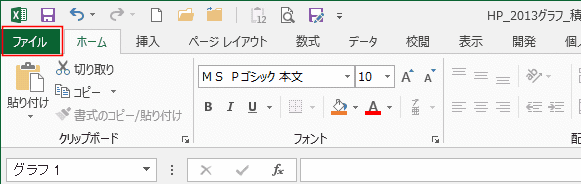
- 表示されたバックステージビューで、[印刷]を選択します。
設定で「作業中のシートを印刷」になっているのを確認します。
[印刷]ボタンをクリックします。
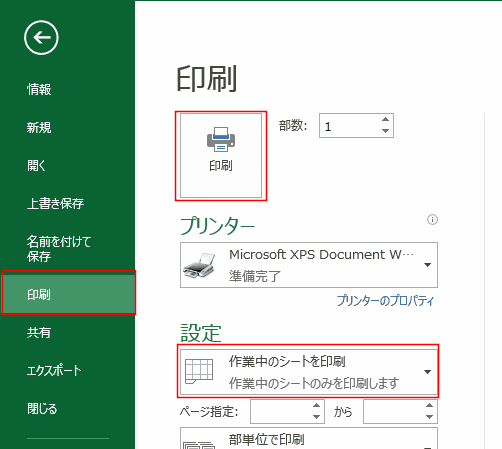
- グラフが印刷されました。
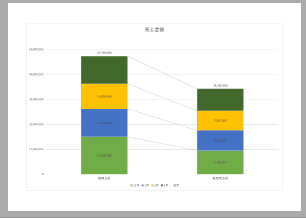
よねさんのExcelとWordの使い方|エクセル2013基本講座:目次|グラフの使い方|印刷|シート上のグラフだけを印刷したい